1.下载最新版本git
官网:https://gitforwindows.org/
https://github.com/git-for-windows/git/releases/download/v2.35.3.windows.1/Git-2.35.3-64-bit.exe
2.安装git
安装说明比较详细
https://blog.csdn.net/yanwennian/article/details/118515116
3.配置并使用
安装完成 回到桌面鼠标右键 会看到多了两个git配置

选择git bash
3.1 本地生成密钥,同步到git服务器
mkdir ~/.ssh
cd ~/.ssh
ssh-keygen -t rsa -C "xxxxx@qq.com"
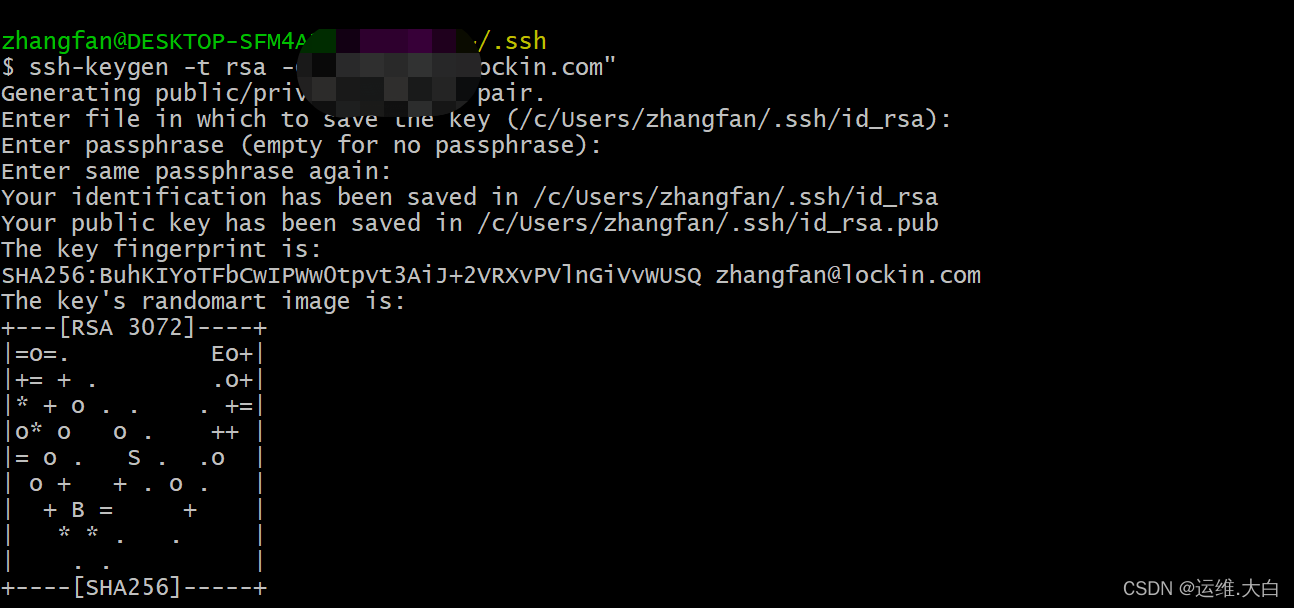
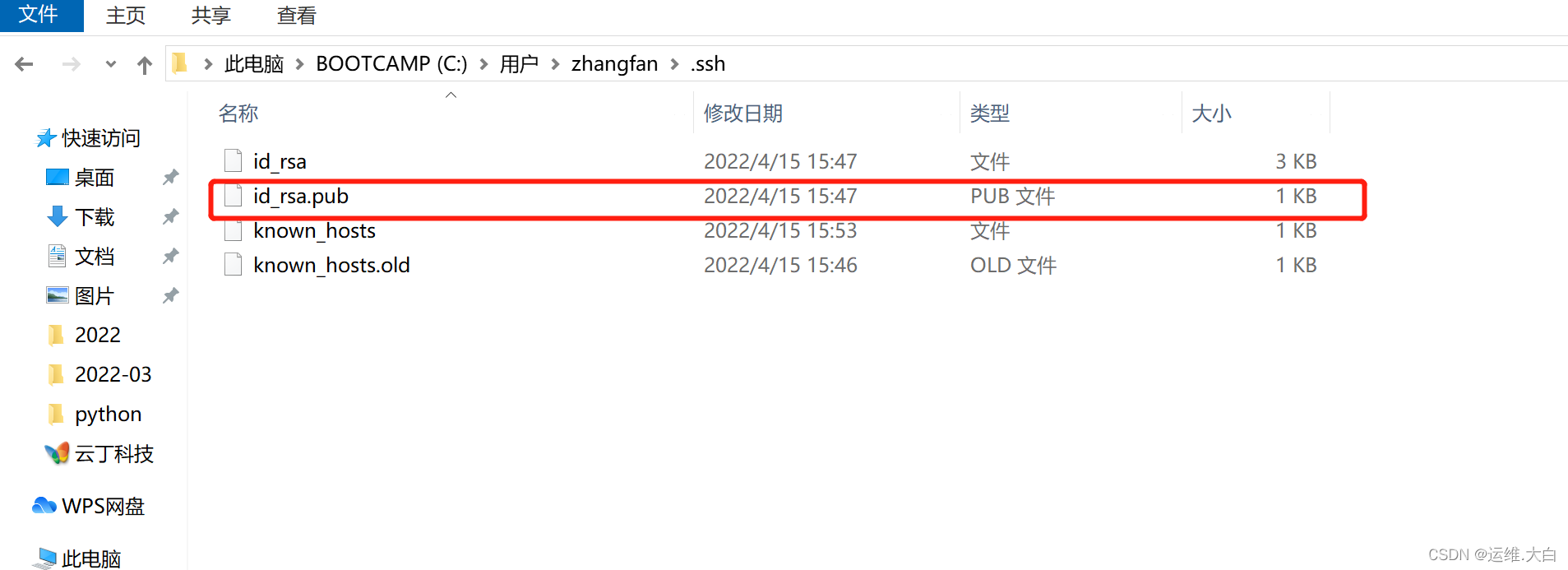
运行完成后本地会生成如图配置文件,将id_rsa.pub 密钥拷贝同步到git项目服务器上
3.2 git服务器新增密钥
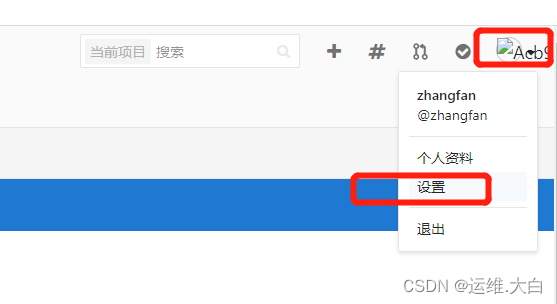
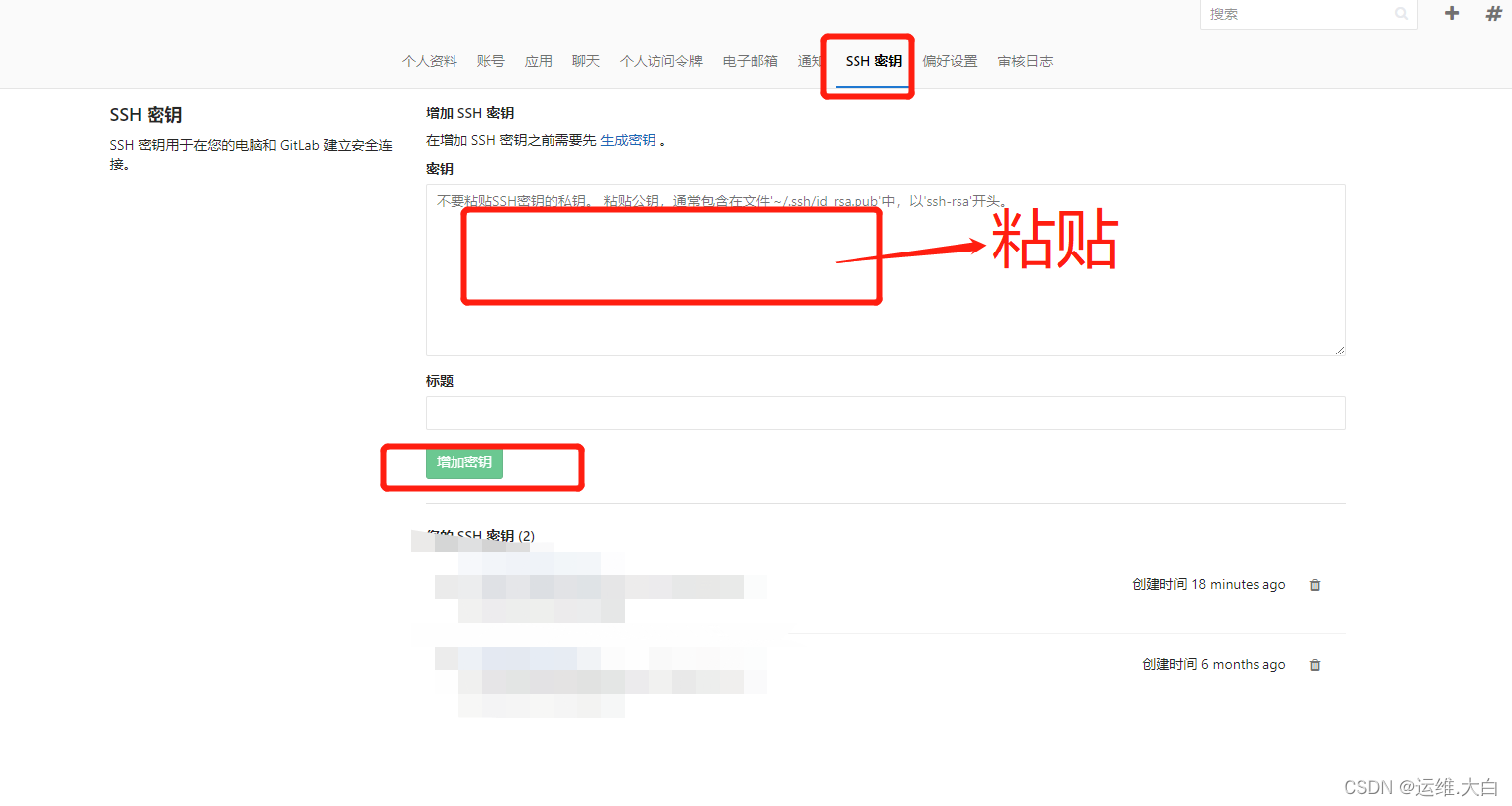
粘贴完成新增密钥
3.3 本地验证密钥
ssh -T git@gitlab.com

没有出现密码认证说明密钥配置成功
git config --global user.name "zhangfan" #配置本地用户
git config --global user.email "zhangfan@xxxx.com" #配置本地邮箱
4.测试验证
本地新建目录,git bash切换目录执行
git clone git@gitlab.com:coherent1/test.git(此处更换为对应仓库的地址)
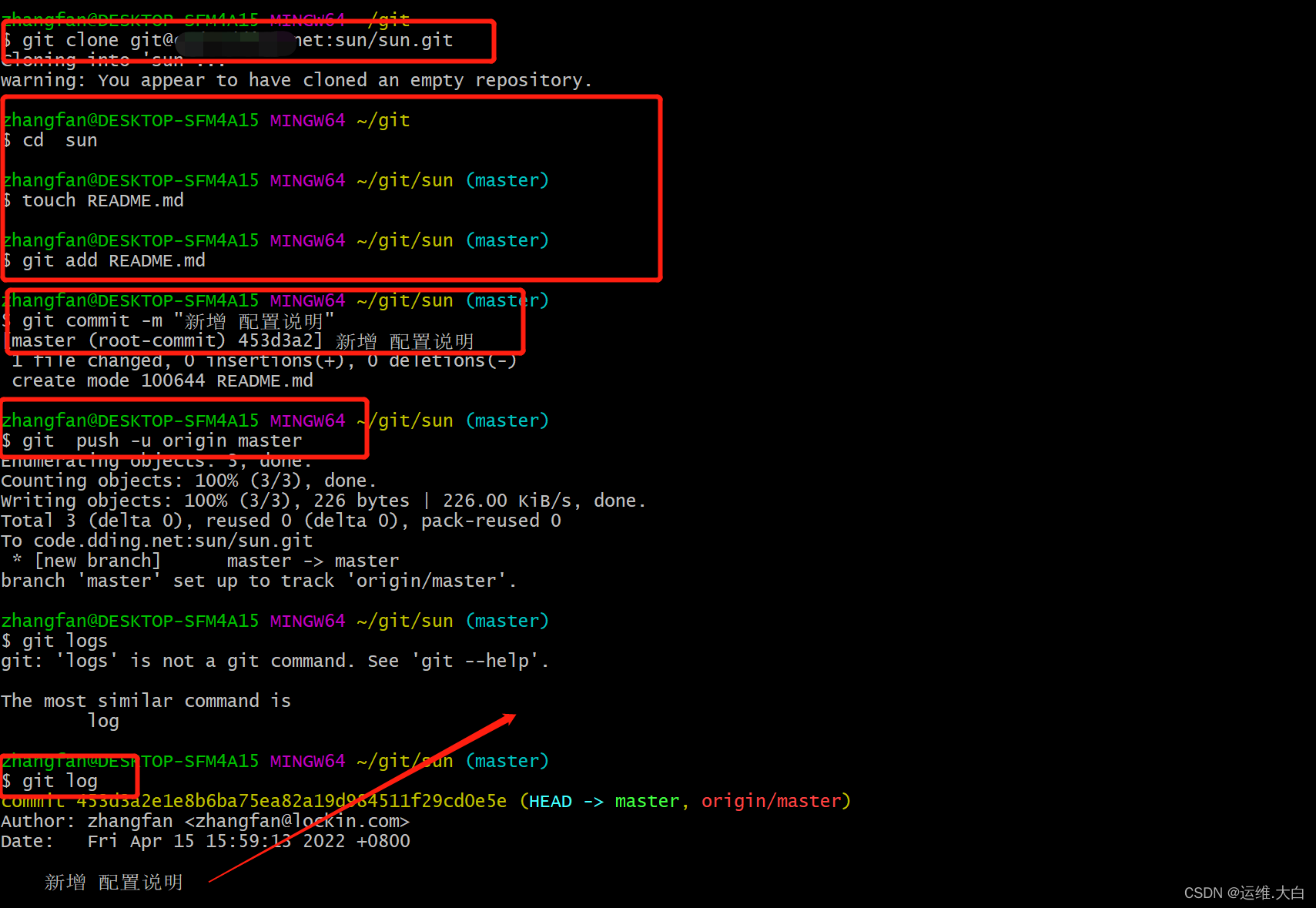
模拟了一个创建代码并提交过程git log 发现已经提交了
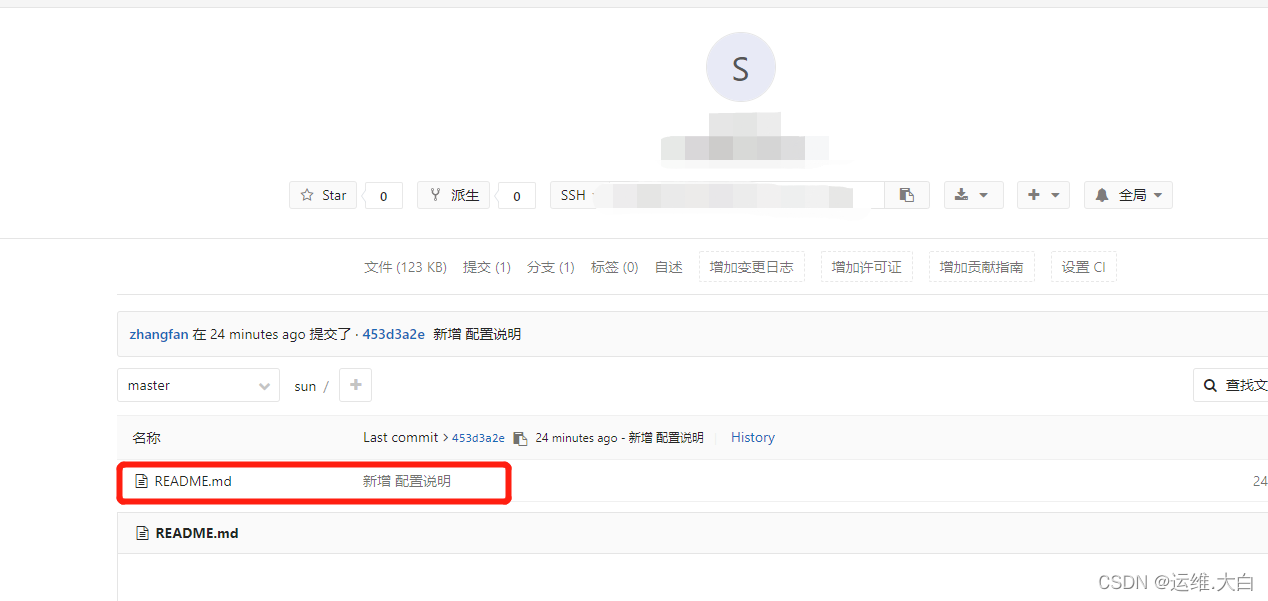
发现git 代码仓库已经有个刚才提交的代码,验证成功
5.git常用的命令
Git 全局设置
git config --global user.name "zhangfan"
git config --global user.email "zhangfan@lockin.com"
创建新版本库
git clone git@code.xxxxx.net:sun/sun.git
cd sun
touch README.md
git add README.md
git commit -m "add README"
git push -u origin master
已存在的文件夹
cd existing_folder
git init
git remote add origin git@code.xxxx.net:sun/sun.git
git add .
git commit -m "Initial commit"
git push -u origin master
已存在的 Git 版本库
cd existing_repo
git remote add origin git@code.xxxx.net:sun/sun.git
git push -u origin --all
git push -u origin --tags
